Classement des plans dans Final Cut Pro pour iPad
Si vos plans dans le navigateur contiennent des sections dont vous n’êtes pas satisfait ou que vous n’utiliserez jamais dans un projet, parce qu’ils sont flous par exemple, vous pouvez les marquer comme « rejetés ». Vous pouvez facilement classer les plans dont vous êtes satisfait et ceux qui ne vous conviennent pas au moment de les passer en revue. Une fois prêt à effectuer votre montage, vous pouvez vous concentrer sur les meilleures parties de votre métrage en affichant uniquement les plans marqués comme favoris.
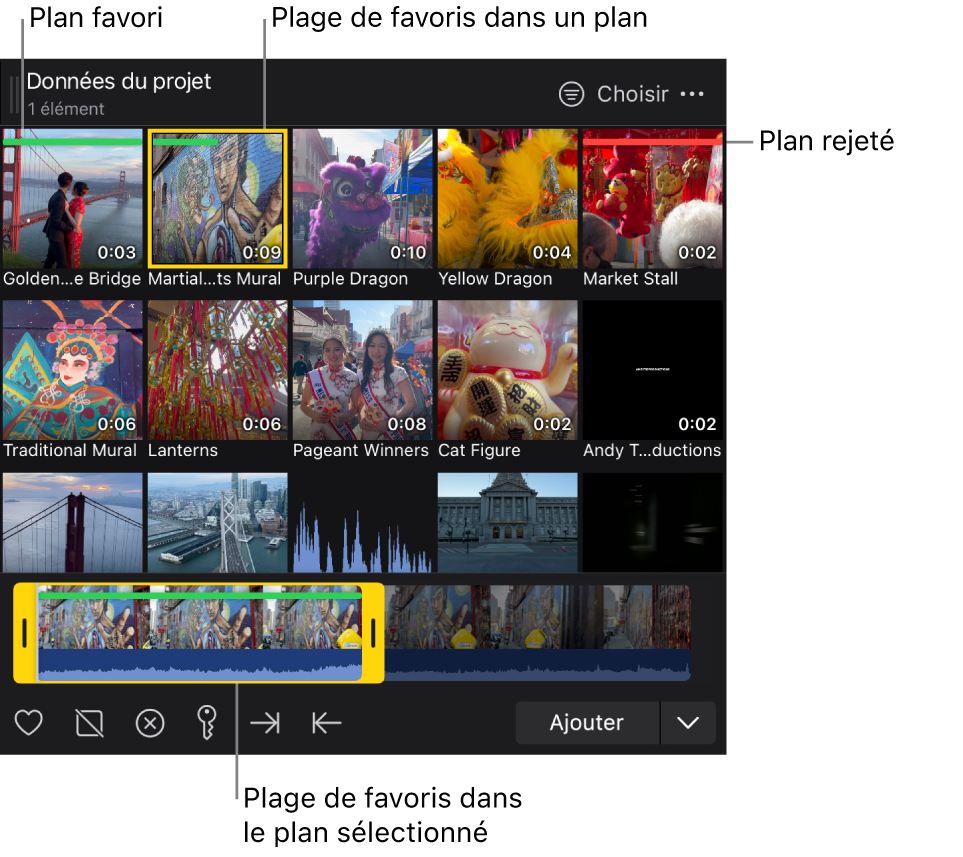
Classement d’un plan ou d’une plage de plan dans le navigateur
Accédez à l’app Final Cut Pro
 sur votre iPad.
sur votre iPad.Ouvrez un projet, touchez
 dans la barre d'outils, puis touchez une vignette dans le navigateur.
dans la barre d'outils, puis touchez une vignette dans le navigateur.Pour sélectionner une plage au sein du plan, faites glisser les poignées jaunes de part et d’autre de la pellicule du plan.
Effectuez l’une des opérations suivantes :
Classer rapidement des plans entiers : touchez un plan dans le navigateur et maintenez le doigt dessus, puis touchez « Ajouter aux favoris » ou Rejeter.
Ajouter un plan ou une plage de plan aux favoris : touchez
 au bas du navigateur. Un trait vert apparaît en haut de la vignette et de la pellicule du plan. Si vous ajoutez une plage du plan aux favoris, le trait vert apparaît au-dessus de la partie favorite de la vignette et de la pellicule.
au bas du navigateur. Un trait vert apparaît en haut de la vignette et de la pellicule du plan. Si vous ajoutez une plage du plan aux favoris, le trait vert apparaît au-dessus de la partie favorite de la vignette et de la pellicule.Rejeter un plan ou une plage de plan : touchez
 au bas du navigateur. Un trait rouge apparaît en haut de la vignette et de la pellicule du plan. Si vous rejetez une plage du plan, le trait rouge apparaît au-dessus de la partie rejetée de la vignette et de la pellicule.
au bas du navigateur. Un trait rouge apparaît en haut de la vignette et de la pellicule du plan. Si vous rejetez une plage du plan, le trait rouge apparaît au-dessus de la partie rejetée de la vignette et de la pellicule.
Remarque : si
 et
et  ne sont pas visibles en bas du navigateur, développez celui-ci en faisant glisser vers la gauche sa poignée de redimensionnement
ne sont pas visibles en bas du navigateur, développez celui-ci en faisant glisser vers la gauche sa poignée de redimensionnement  (dans l’angle supérieur gauche).
(dans l’angle supérieur gauche).
Si vous choisissez « Masquer les rejets » dans le menu Filtre ![]() en haut du navigateur, les vignettes marquées comme rejetées disparaissent du navigateur. Consultez Filtrage de plans du navigateur.
en haut du navigateur, les vignettes marquées comme rejetées disparaissent du navigateur. Consultez Filtrage de plans du navigateur.
Classement de plusieurs plans dans le navigateur
Accédez à l’app Final Cut Pro
 sur votre iPad.
sur votre iPad.Ouvrez un projet, puis touchez
 dans la barre d’outils.
dans la barre d’outils.Touchez Sélectionner dans le coin supérieur droit du navigateur, puis touchez plusieurs vignettes de plan.
Astuce : pour sélectionner toutes les vignettes de plan qui se trouvent dans le navigateur, touchez « Tout sélectionner » en haut du navigateur.
Effectuez l’une des opérations suivantes :
Touchez les plans sélectionnés dans le navigateur et maintenez le doigt dessus, puis touchez « Ajouter aux favoris » ou Rejeter.
Touchez
 au bas du navigateur, puis touchez « Ajouter aux favoris » ou Rejeter.
au bas du navigateur, puis touchez « Ajouter aux favoris » ou Rejeter.
Dans le navigateur, les plans que vous avez marqués comme favoris sont surmontés d’un trait vert, tandis que les plans marqués comme rejetés sont surmontés d’un trait rouge.
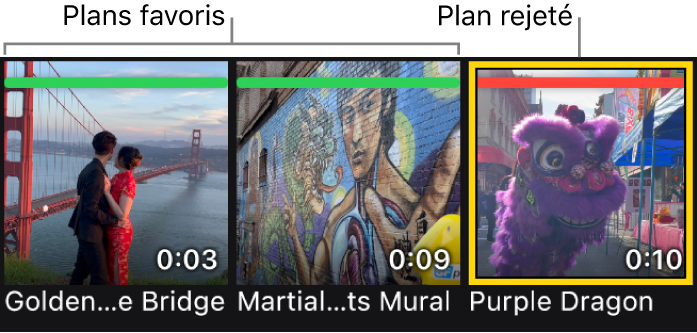
Lorsque vous avez terminé, touchez Terminé dans le coin supérieur droit du navigateur.
Si vous choisissez « Masquer les rejets » dans le menu Filtre ![]() en haut du navigateur, les plans marqués comme rejetés disparaissent de la présentation. Consultez Filtrage de plans du navigateur.
en haut du navigateur, les plans marqués comme rejetés disparaissent de la présentation. Consultez Filtrage de plans du navigateur.
Suppression du classement de plusieurs plans dans le navigateur
Accédez à l’app Final Cut Pro
 sur votre iPad.
sur votre iPad.Ouvrez un projet, touchez
 dans la barre d'outils, puis effectuez l'une des opérations suivantes :
dans la barre d'outils, puis effectuez l'une des opérations suivantes :Supprimer rapidement un classement d’un plan entier : touchez le plan dans le navigateur et maintenez le doigt appuyé, puis touchez « Effacer le favori » ou « Effacer le rejet » (ou appuyez sur la touche U d’un clavier connecté ou jumelé).
Supprimer le classement d’un plan individuel ou d’une plage de plan : touchez la vignette d’un plan classé (surmontée d’un trait vert ou rouge) dans le navigateur, puis touchez
 en bas du navigateur (ou appuyez sur la touche U d’un clavier connecté ou jumelé).
en bas du navigateur (ou appuyez sur la touche U d’un clavier connecté ou jumelé).Supprimer les classements de plusieurs plans ou plages de plan : touchez Sélectionner dans le coin supérieur droit du navigateur, touchez plusieurs vignettes de plan classé, touchez
 en bas du navigateur, touchez « Tout effacer », puis touchez Terminé en haut à droite (ou appuyez sur la touche U d’un clavier connecté ou jumelé).
en bas du navigateur, touchez « Tout effacer », puis touchez Terminé en haut à droite (ou appuyez sur la touche U d’un clavier connecté ou jumelé).
Une fois que vous avez classé les plans dans le navigateur, vous pouvez filtrer le navigateur pour afficher uniquement les plans correspondant à des classements spécifiques.
Astuce : vous pouvez supprimer les plans rejetés afin de libérer de l’espace de stockage.